视频怎么倍速剪辑 剪映怎么调整视频播放速度
更新时间:2024-04-19 11:44:14作者:yang
在当今数字化时代,视频剪辑已经成为一种流行的创作方式,而倍速剪辑和调整视频播放速度则是其中常见的技巧之一,通过使用像剪映这样的编辑软件,我们可以轻松地对视频进行加速或减速处理,以达到更好的视觉效果和节奏感。无论是制作Vlog、短片还是广告,掌握如何正确地使用倍速剪辑和调整视频播放速度,都能让我们的作品更加吸引人和专业。
操作方法:
1.打开剪映进入后,点击开始创作的选项。
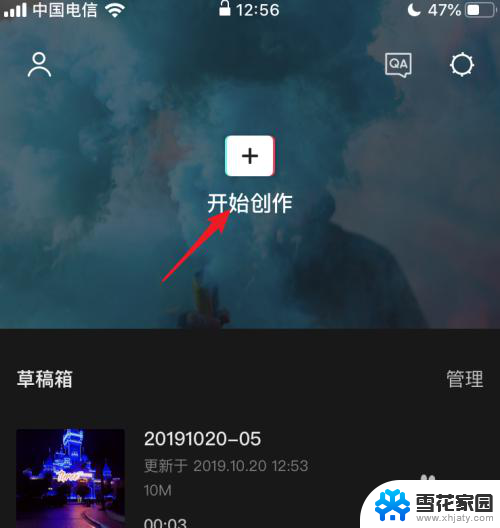
2.点击后,勾选视频。选择添加到项目。
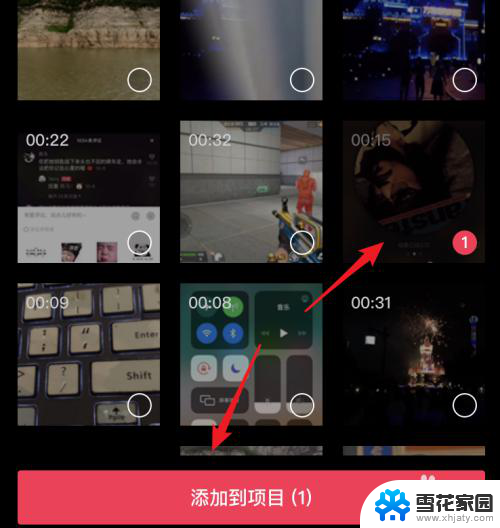
3.点击后,选择剪辑的选项。
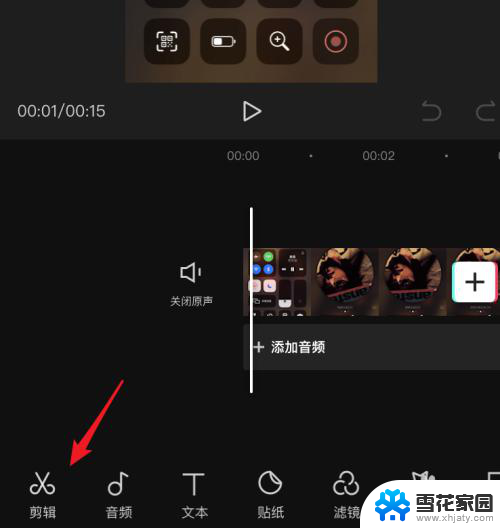
4.进入剪辑后,点击变速的选项。
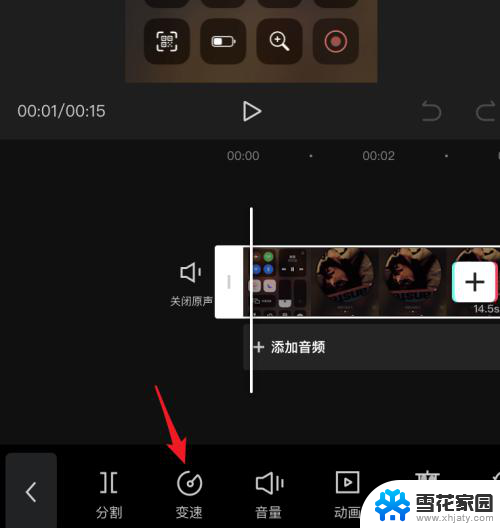
5.在变速界面,滑动下方的倍速。
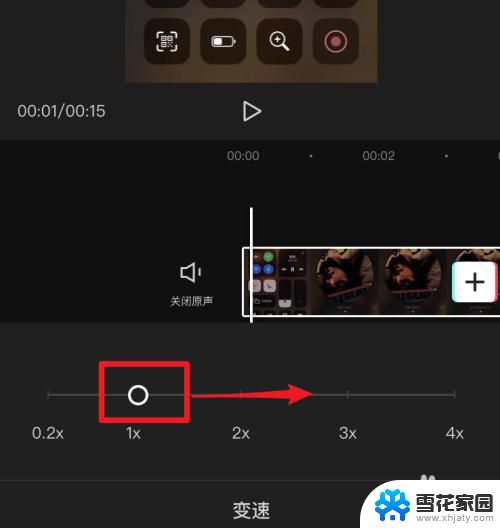
6.滑动后,点击下方的确定的选项。
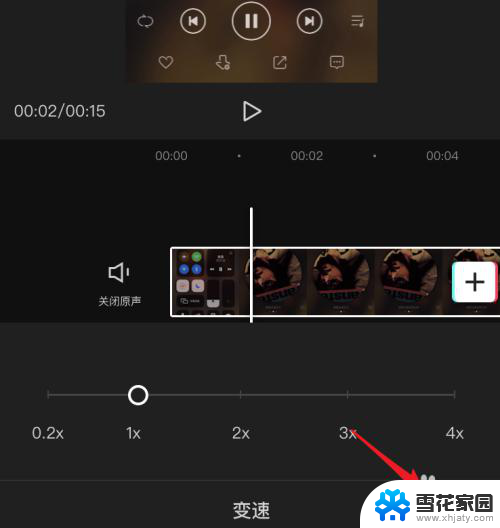
7.确定后,点击导出的选项。即可调节视频倍速。
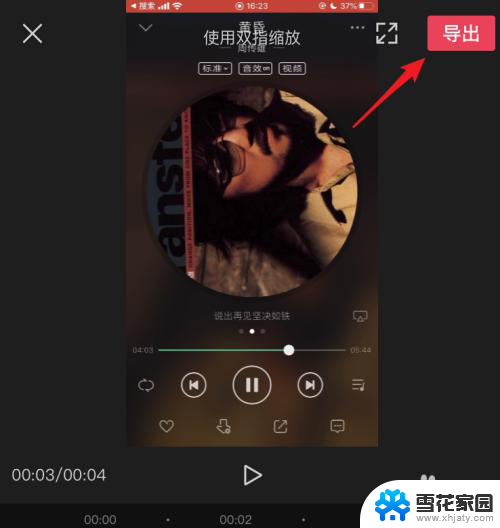
以上就是视频怎么加快剪辑速度的全部内容,如果你遇到了这个问题,可以试试小编提供的方法来解决,希望对大家有所帮助。
视频怎么倍速剪辑 剪映怎么调整视频播放速度相关教程
-
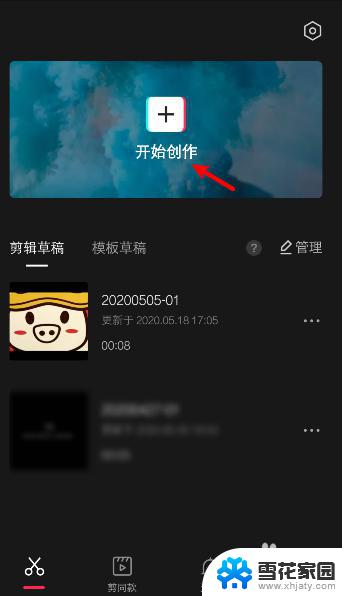 剪映视频怎么裁剪画面大小 剪映视频裁剪画面大小教程
剪映视频怎么裁剪画面大小 剪映视频裁剪画面大小教程2023-10-16
-
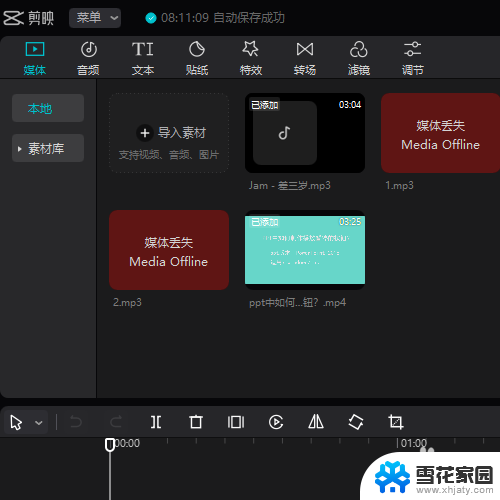 电脑版剪映怎么裁剪视频尺寸 剪映视频裁剪画面尺寸教程
电脑版剪映怎么裁剪视频尺寸 剪映视频裁剪画面尺寸教程2024-03-17
-
 视频剪辑换背景 爱剪辑如何更换视频背景
视频剪辑换背景 爱剪辑如何更换视频背景2023-12-31
-
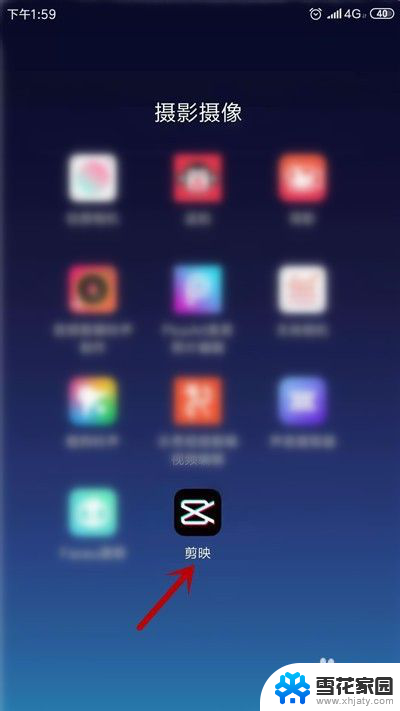 剪映电脑版怎么关闭原声 剪映怎么消除视频的声音
剪映电脑版怎么关闭原声 剪映怎么消除视频的声音2024-01-27
- 怎么去除视频两边的黑边 视频剪辑工具去掉黑边的技巧
- pr视频如何裁剪画面大小 premiere视频画面大小调整方法
- wps自动播放中怎么放视频 wps自动播放中怎样播放视频
- wps视频怎么不会播放呢 wps视频无法播放怎么解决
- 怎么播放avi格式视频 avi格式视频播放器下载
- 电脑上怎么剪辑音频 电脑上音频文件怎样剪切
- 电脑微信设置文件保存位置 微信电脑版文件保存位置设置方法
- 增值税开票软件怎么改开票人 增值税开票系统开票人修改方法
- 网格对齐选项怎么取消 网格对齐选项在哪里取消
- 电脑桌面声音的图标没了 怎么办 电脑音量调节器不见了怎么办
- 键盘中win是那个键 电脑键盘win键在哪个位置
- 电脑如何连接隐藏的wifi网络 电脑如何连接隐藏的无线WiFi信号
电脑教程推荐